글로벌 웹브라우저 크롬의 점유율이 날이 갈수록 치솟고 있습니다. 무거운 타 브라우저들보다 보다 보안이 높으면서 가볍고 빠르기 때문이 아닐까 하는데요. 사용량이 많은 만큼 크롬 팝업 차단 해제와 설정 방법에 대해서도 궁금하신 것 같아 참고되었으면 합니다.
크롬 팝업 차단 해제, 허용 재설정 방법
예전에는 인터넷 익스플로러가 많은 사랑을 받았었지만 요새는 크롬으로 대세가 변한 거 같습니다. 인터넷 서핑과 정보 서치를 하다 보면 수많은 팝업창이 뜨게 되고 본의 아니게 원하지 않은 사이트로 접속하게 되는데요.
팝업이 필요한 사이트가 아닌 경우인데 팝업이 뜨게 되는 경우 팝업 링크들을 지우고 다시 원하는 사이트로 돌아가고 시간이 낭비되는 일이 발생하게 되어 귀찮음과 짜증 아닌 짜증을 유발하는 경우가 많습니다.

하지만 반대로 원하는 사이트에 팝업이 떠야 되는데 뜨지 않는 경우도 발생합니다.
이는 크롬 브라우저가 보안상의 이유로 일반 사이트에서 팝업창을 허용하지 않아서입니다. 만약 파일 설치, 수강신청이나, 마감세일, 콘서트 발매, 비행기표, 인기 호텔 예약같이 시간이 긴박한 상황에서 팝업창의 부재는 굉장히 당혹스러울 수 있습니다.
크롬 브라우저의 팝업 차단 해제하는 방법과 설정 방법에 대해 알아보겠습니다.
사이트 내에서 바로 설정 방법
사이트 주소란 왼쪽으로 보시면 자물쇠 모양이 보이실 겁니다. 그것을 클릭해주고 사이트 설정에 들어갑니다.

그러면 크롬 브라우저와 관련하여 여러 설정들이 보이 살 겁니다. 거기서 팝업 및 리디렉션의 빨간 표시를 눌러 허용/차단을 다시 재설정해 주시면 됩니다.
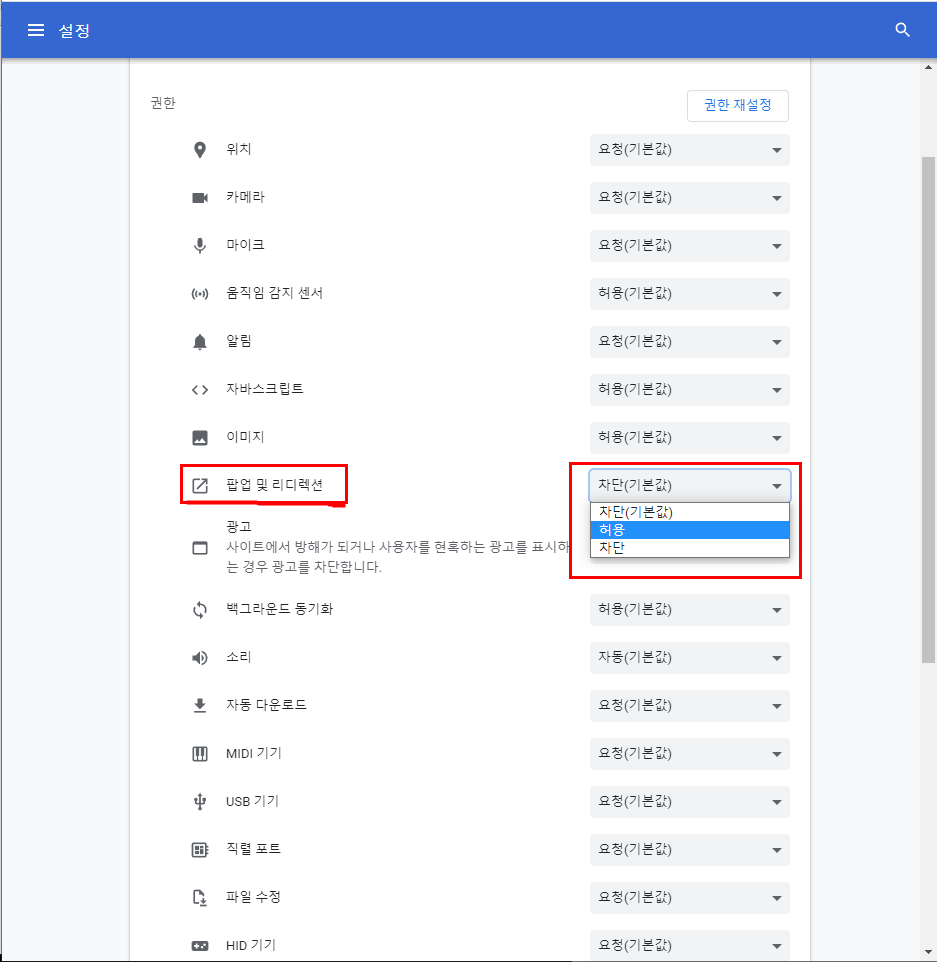
자물쇠 아이콘 -> 사이트 설정 -> 팝업 및 리디렉션 -> 차단/해제 설정
사이트 주소 직접 입력으로 설정 방법
사이트 주소를 직접 입력하여 특정 사이트 팝업을 설정, 차단해보겠습니다.
사이트 오른쪽 위 점 3개를 클릭하여 설정에 들어갑니다.

왼쪽 작대기 3개를 누르면 설정창에서 개인정보 및 보안을 클릭하고 사이트 설정에 들어갑니다.

맞춤 설정된 동작에서는 해당 주소만 적용됩니다.
팝업 전송 또는 리디렉션 사용 옆의 추가를 눌러 사이트를 입력해줍니다.


[*]. example.com의 의미는 해당 사이트의 모든 하위 주소는 팝업이 차단되거나 허용될 수 있다는 의미입니다. 예를 들어 [*.] naver.com라고 한다면 blog.naver.com, cafe.naver.com 가 적용되어 하위 사이트에 대한 팝업창 설정도 같이 적용됩니다.
간단하게 할 수 있는 PC에서 크롬 팝업 차단 해제 방법을 알려드렸습니다. 쉽고 간단한 팝업 설정이 가능하니 꼭 적용해 보시고 핸드폰의 경우에는 사이트 설정에 들어가 크롬 팝업 해제 차단, 허용 방법이 비슷한 맥락이니 쉽게 응용하실 수 있을 겁니다. 인터넷 익스플로러나 다른 타 브라우저 같은 경우에도 설정창-> 사이트 설정에서 비슷하게 적용되니 참고해주세요. 감사합니다.
댓글